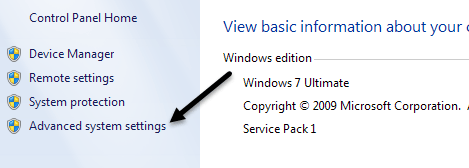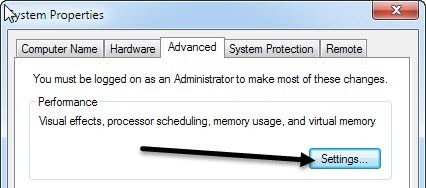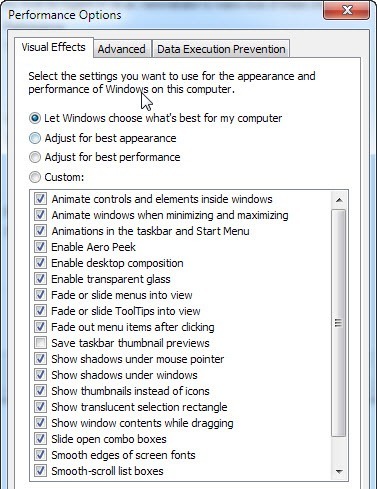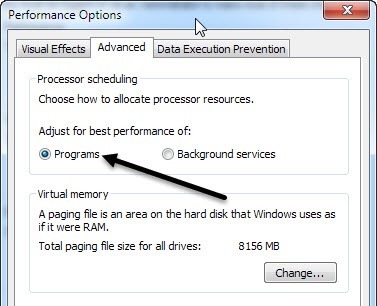PC의 성능을 향상시키는 방법은 여러 가지가 있으며 오늘 기사에서는 시각 효과를 사용 중지하고 프로세서 예약설정을 지정하는 방법에 대해 설명합니다. 이것들은 상당히 간단하고 변경하기 쉬운 설정 중 하나이지만 성능을 크게 향상시키지 않습니다. 즉,이 팁은 대부분의 컴퓨터에서 컴퓨터 성능을 최소한으로 향상시킬 것입니다. 시스템에 오래된 그래픽 카드가 있거나 그래픽 카드에 메모리가 거의없는 사람들에게 유용 할 것입니다.
먼저 Windows XP, Windows 7 및 Windows 8에서 시각 효과를 사용하지 않도록 설정하는 프로세스 매우 비슷합니다. 둘째, 모든 것이 Windows 2000처럼 다시 보일 것입니다. 그 모습을 싫어했다면 설정을 변경하는 것에 대해 걱정하지 마십시오. 시각 효과를 사용하지 않으면 멋진 버튼, 슬라이딩 메뉴, 그림자, 광택 아이콘 등이 사라집니다. 자, 이제 조금 속도를 높이고 싶다면 여기를 클릭하십시오.
내 컴퓨터를 마우스 오른쪽 버튼으로 클릭하고 Properties 을 클릭하십시오. 이렇게하면 시스템 속성대화 상자가 나타납니다. 제어판으로 이동하여 시스템을 클릭 할 수도 있습니다. Windows 7/8에서는 왼쪽 메뉴의 고급 시스템 설정을 먼저 클릭해야합니다. 다음과 같이 고급탭을 클릭하십시오.
그런 다음 실적표제 아래에있는 설정버튼을 클릭하십시오. 이렇게하면 실적 옵션대화 상자가 나타납니다.
Windows에서 Windows에서 내 컴퓨터에 가장 적합한 것을 선택하도록 허용하고 컴퓨터 속도가 너무 느리면 Windows에서 자동으로 최상의 성능 조정을 선택해야하지만, eMachine을 실행하지 않는 한, Windows가 그 옵션을 선택하는 방법은 없습니다! 어쨌든 목록에서 볼 수 있듯이 항목을 하나씩 수동으로 선택 취소하여 좋아하는 효과를 유지할 수는 있지만 모든 것을 유지할 수는 없습니다.
솔직히, 좋은 단추와 광택있는 창만 좋아하지만 페이드 메뉴 나 슬라이딩 콤보 상자를 신경 쓰지 않는다면 마지막 옵션을 제외한 모든 항목을 선택 취소하십시오. 창 및 버튼에 시각적 스타일 사용따라서 새로운 모습을 유지하면서도 그래픽 카드 집중 효과를 제거하십시오. 이것은 전용 비디오 카드가 아닌 모든 사람에게 유용 할 것입니다.
비주얼 이펙트를위한 것이므로 다른 곳에서는 구성 할 수 없습니다. 고급탭을 클릭하면 올바르게 설정되었는지 확인해야하는 프로세서 예약아래에 몇 가지 옵션이 표시됩니다.
최상의 성능 조정옵션에서 프로그램을 선택하려고합니다. 컴퓨터를 웹 서버, FTP 서버, 게임 서버 또는 컴퓨터의 다른 종류의 서버로 실행하지 않는 한 항상 프로그램을 선택해야합니다. 이렇게하면 프로그램이 Windows 서비스보다 프로세서와 RAM의 우선 순위가 높아집니다.